Оглавление

Качество звука может отличаться в зависимости от качества аппаратуры или уровней входного сигнала на вашем устройстве. Вы не можете изменить аппаратуру, например, микрофон, но вы можете настроить свойства программного обеспечения для улучшенный входной звук и усиление басов .
Смотрите также: Как использовать предустановки на iPhone Быстрый ответНевозможно напрямую усилить низкие частоты микрофона на компьютере. Однако вы можете усилить низкие частоты устройств вывода или воспроизведения под Настройки > " Система "> " Звук "> " Воспроизведение ", чтобы увеличить уровень низких частот вашего микрофона.
Вы также можете изменить и усилить бас с помощью устройства изменения голоса, такого как Voicemod для лучшего качества приложений, генерирующих звук с вашего микрофона.
Усиление басов это аудиоэффект, который усиливает низкие частоты звука. В отличие от эквалайзер Эта функция увеличивает только одну полосу в области низких частот, что приводит к более глубокому тону, меньшему количеству помех и качеству записи звука.
В этой статье мы рассмотрим два простых способа усиления микрофона на Windows и macOS. Мы будем следовать пошаговому подходу к улучшению качества микрофона с помощью системных настроек и приложения для изменения голоса.
Контрольный список усиления баса микрофона
Прежде чем изменять настройки звука и усиливать басы микрофона, проверьте эти факторы.
- Обязательно обновите свои Windows и Mac операционные системы к последние версии.
- Проверьте обновления версий и установите последнюю версию звуковых драйверов в вашей системе.
- Включить микрофон для ввода звука в вашей системе.
- Убедитесь, что все выходные устройства функционируют правильно.
Микрофон для усиления басов
Наши 2 пошаговых метода покажут вам, как усилить басы вашего микрофона для устройств вывода звука. Каждое устройство немного отличается, и некоторые могут не иметь функции усиления басов. Если это так, попробуйте следующее. обновление драйверов устройств или изменение порта Если это не поможет добавить опцию, вам может понадобиться программное обеспечение для усиления басов на микрофоне.
Метод №1: Микрофон для усиления басов в Windows
Самый простой способ усилить низкие частоты микрофона на Операционная система Windows это доступ к выходным устройствам, таким как наушники под Звуковые свойства Этот метод не требует дополнительного программного обеспечения и может быть выполнен с помощью следующих простых шагов.
- Перейти к Настройки > " Система "> " Звук ".
- Нажмите на синий звук Панель управления ссылку в правой панели.
- Перейдите в раздел " Воспроизведение " вкладка.
- Найдите свой устройство вывода звука из списка, например, наушники или динамики.
- Дважды щелкните на устройстве, чтобы открыть его в новом окне, и оно должно открыться в новом окне.
- Перейти к " Усовершенствования ", и проверьте вкладку " Усиление басов " вариант.
- Применить изменения и проверьте, имеет ли звук, выходящий из микрофона выходного устройства, более глубокий тон и нет ли мешающих шумов.
Чтобы изменить бас микрофона на macOS, выполните следующие действия.
Смотрите также: Как перестать делиться фотографиями на iPhone- Запустить Музыкальное приложение .
- Перейти к Музыкальные предпочтения > " Воспроизведение ".
- Выбрать " Усилитель звука ".
- Перетащите ползунок для регулировки уровня низких частот.
Метод №2: Микрофон для усиления басов с изменением голоса
Сейчас мы обсудим, как усилить басы в микрофоне с помощью устройства для изменения голоса, которое называется Voicemod .
- Загрузите и установите приложение Voicemod на вашем компьютере, затем запуск приложение .
- Открыть Настройки , и выберите микрофон и устройство вывода (наушники или динамики), которые вы хотите использовать с Voicemod.
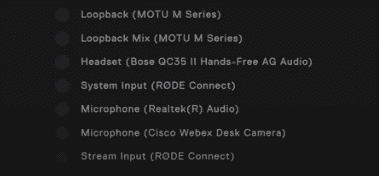
- Вернитесь на главный экран и выберите " VoiceBox " в левом верхнем углу.
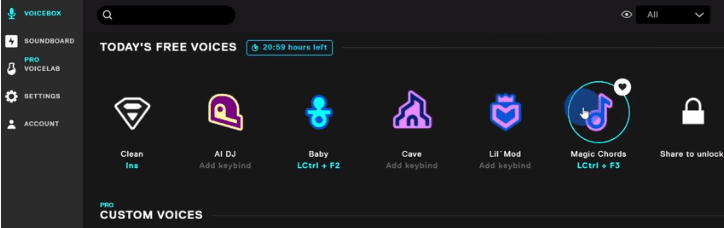
- Выберите один из бесплатных или платных голосов для тестирования и добавьте бас к своему микрофону.
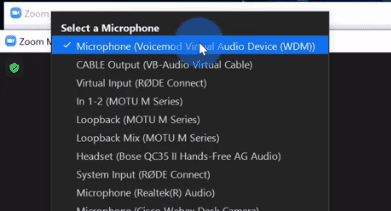
- Откройте приложение (например, Zoom), затем выберите " Виртуальный микрофон Voicemod " в разделе "Выберите микрофон".
Когда вы используете свой микрофон в Zoom, все усиление басов, которое вы применили в приложении Voicemod, будет проходить через приложение Zoom.
Резюме
В этом руководстве о том, как усилить басы микрофона, мы представили два различных метода повышения уровня басов через выходные устройства. Эти методы эффективны и в то же время просты для новичков, чтобы повысить общее качество входного звука их устройств.
Надеемся, теперь вы сможете записывать звук или использовать микрофон в других приложениях и программах с меньшими искажениями.
Часто задаваемые вопросы
Хорош ли микрофон с усилением басов для игр и потокового вещания?Усиление низких частот полезно для усиления низкие частоты на музыкальном игровом аудио или аудиовыходе и может улучшить ваши общие игровые впечатления.
Повредит ли усиление басов динамикам и наушникам?Колонки и наушники сделаны так, чтобы выдерживать эффект усиления басов, то же самое относится и к другим аудиоустройствам, например, сабвуферам.
Какая частота подходит для усиления басов?Усиление сигнала вокруг 300 Гц улучшает качество звука, добавляя четкость басам. Если вы используете сабвуферы, частота между от 20 до 120 Гц звуки работают лучше всего.
